۷ قابلیت پنهان لمس سه بعدی آیفون را بشناسید
لمس سه بعدی آیفون زمانی که برای نخستین بار همراه با آیفون ۶ اس رونمایی شد، تنها از چند اپلیکیشن استوک اپل پشتیبانی میکرد. حالا یک سال از این رونمایی گذشته، لمس سه بعدی راه طولانی خودش را همراه با اپلیکیشنهای شخص ثالث طی کرده است و همچنین همراه با آی او اس ۱۰ اینک گزینههای مختلفی برای قفل گشایی گوشی در اختیار کاربران قرار گرفته است.
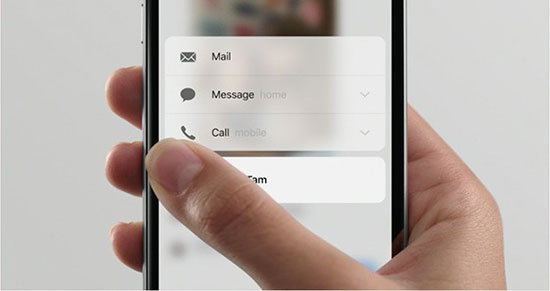
حالا یک سال از این رونمایی گذشته، لمس سه بعدی راه طولانی خودش را همراه با اپلیکیشنهای شخص ثالث طی کرده است و همچنین همراه با آی او اس 10 اینک گزینههای مختلفی برای قفل گشایی گوشی در اختیار کاربران قرار گرفته است.
۱ - گزینههای دانلود با لمس سه بعدی آیفون
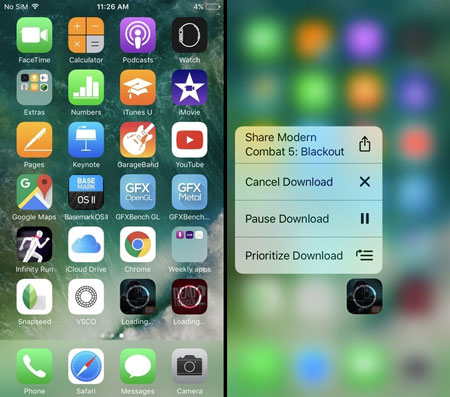
زمانی که شما چند اپلیکیشن متفاوت را میخواهید دانلود کنید، آیا میدانید که مدام از آنها در اولویت هستند؟ تنها کافیست بر روی اپلیکیشن مورد نظر فشار بیاورید تا یک منو به صورت پاپ آپ اجرا شود. سپس شما میتوانید دانلود خود را اولویت بندی کرده، متوقف کنید و یا کنسل کنید. در حال حاضر دو گزینه برای شما در دسترس است و این درحالیست که گذشته تنها یک گزینه در هنگام دانلود موجود بود و آن هم کنسل بود!
۲ - پوشه همراه با نوتیفیکیشنها
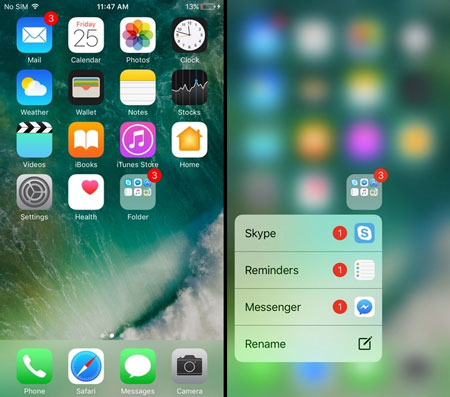
اگر شما یک پوشه متشکل از اپلیکیشنهای چت و یا ایمیل درون آن دارید که از آنها نوتیفیکیشن دریافت میکنید، به طور کلی در کنار آن پوشه یک دایره قرمز پدیدار میشود و نشان میدهد به طور کلی از اپلیکیشنهای موجود در آن پوشه شما نوتیفیکیشن دریافت کردهاید.
با استفاده از لمس سه بعدی، شما میتوانید بدون باز کردن آن فولدر، نوتیفیکیشنهای موجود در هر اپلیکیشن را به صورت جداگانه مشاهده کنید. یک منو برای شما نمایان خواهد شد که در کنار هر کدام از آنها به صورت مجزا تعداد نوتیفیکیشنهای دریافتی نمایان است.
۳ - آواتارها در آی مسیج، علاقهمندیها و آخرین تماسها
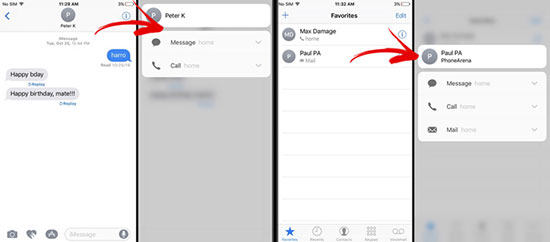
در پیام رسان آی مسیج، منو علاقهمندیها و یا منو آخرین تماسها، بر روی نام یا آواتر مخاطب عملیات لمس سه بعدی را انجام دهید تا منو متفاوتی از گزینههای ارتباطی را مشاهده کنید. این میتواند شامل شمارههای تلفن، ایمیلها اپلیکیشنهای چت نیز بشود؛ چرا که تمامی اینها به بخش اطلاعات مخاطب شما وارد میشوند.
۴ - حذف تمامی نوتیفیکیشنها
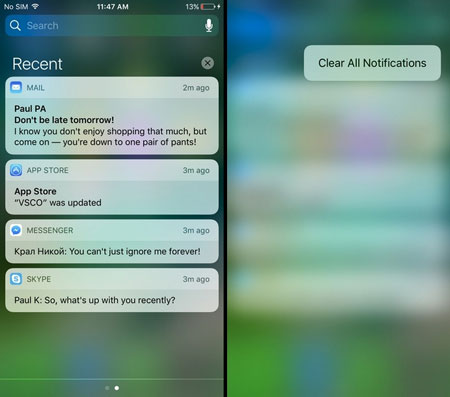
اگر بخواهید تک به تک تمام نوتیفیکیشنها را حذف کنید، مسلما هم زمان زیادی از شما خواهد گرفت و هم کمی باعث خستگی شما میشود. آی او اس با لمس سه بعدی آیفون قابلیت حذف گروهی این نوتیفیکیشنها را برای کاربران به ارمغان آورده است که میتوانید با لمس سه بعدی بر روی آیکون X در گوشه صفحه نوتیفیکیشنها، گزینه جدیدی را مشاهده کنید. این گزینه "Clear All Notifications" نام دارد که با زدن ضربه بر روی آن میتوانید این امر را انجام دهید.
۵ - سوییچر اپلیکیشن
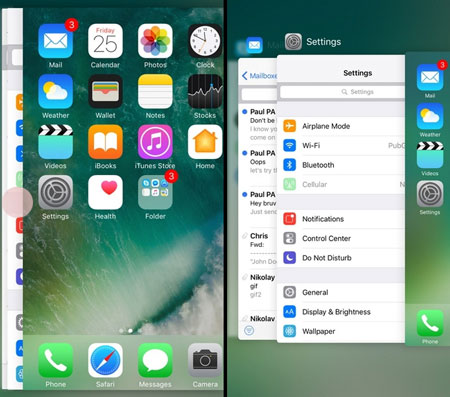
دو بار ضربه بر روی کلید هوم، منوی سوییچر اپلیکیشن را به ارمغان خواهد آورد که میتواند همانند Alt+Tab در کامپیوترها عمل کند. اما جالب اینجاست شما میتوانید به جز این، با استفاده از لمس سه بعدی از صفحه گوشی آیفونتان نیز برای انجام این کار استفاده کنید.
اگر شما انگشتتان را مطابق تصویر فوق به کنار صفحه برده و سپس کمی به سمت داخل بکشید، میتوانید سوییچر اپلیکیشن را اجرا کنید. اگر کمی بیشتر این کار را انجام دهید میتوانید به طور مستقیم به اپلیکیشن قبلی بروید.
۶ - تاچ پد کیبورد
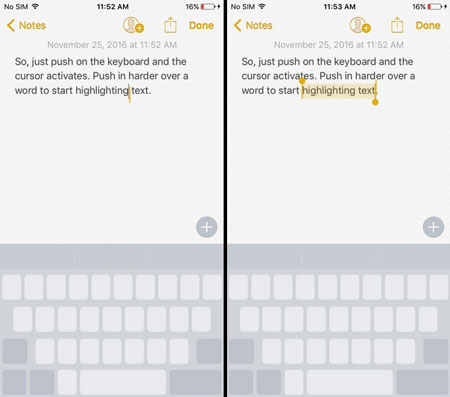
بر روی آیپدها، شما میتوانید با ضربه بر روی کیبورد توسط دو انگشت و سپس درگ کردن همانند کاری که با یک ماوس پد انجام میدهید، نوشتههای مورد نظرتان را انتخاب کنید.
جالب اینجاست بر روی آیفون نیز میتوانید این عمل را انجام دهید. برای این کار کافیست بر روی اپلیکیشن کیبورد لمس سه بعدی وارد کنید تا همانند یک نشانگر ماوس عمل کند. شما میتوانید از این قابلیت برای انتخاب و سپس کپی کردن آن قسمت به سریعترین حالت ممکن استفاده کنید. هرچند کمی برای اینکه بتوانید سرعت کار با آن را افزایش دهید نیازمند تمرین هستید، اما به معنای واقعی این قابلیت جذاب به نظر میرسد.
۷ - اکشنهای مرکز کنترل (کنترل سنتر)
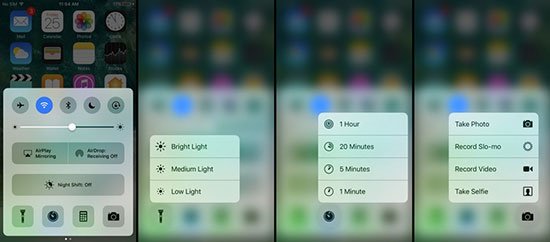
شما همچنین میتوانید در مرکز کنترل یا همان کنترل سنتر، با استفاده از لمس سه بعدی آیفون از ابزار سریعتر استفاده کنید. به عنوان مثال میتوانید با لمس سه بعدی بر روی آیکون چراغ قوه، از سه قدرت مختلف کم، متوسط و زیاد یکی را برگزینید. با لمس سه بعدی بر روی آیکون دوربین، انتخاب کنید که قصد عکاسی با دوربین اصلی، دوربین سلفی، ضبط ویدیو اسلوموشن و یا ویدیو معمولی را دارید. همچنین بر روی لمس سه بعدی بر روی آیکون ساعت نیز میتوانید خیلی سریع انتخاب کنید بین 1 دقیقه/5 دقیقه/20 دقیقه و یا 1 ساعت، زنگخور گوشی شما به صدا درآید.











ارسال نظر